Sitzung kopieren
Beschreibung
Kopiere Sitzungen, um dieselben Informationen nicht mehrmals aufwendig erfassen zu müssen.
Details
Ein möglicher Anwendungsfall, bei dem man eine Sitzung kopiert ist, wenn man regelmässig Sitzungen durchführt, die grösstenteils dieselben Agenda-Punkte enthalten. In diesem Fall kann man eine Mustersitzung mit den Agenda-Punkten anlegen und diese für die jeweiligen Besprechungen einfach kopieren.
Beachte: In der kopierten Sitzung ist jedes Agenda-Element dupliziert und auf "offen" gesetzt.
Beim Kopieren stehen dir mehrere Zusatzoptionen zur Verfügung:
| Funktion | Beschreibung |
| Links kopieren | Alle Links zwischen der zu kopierenden Sitzung und anderen easydoo-Objekten (Work Items, Dateien, Sitzungen) sowie Hyperlinks zu externen Seiten oder Filehostern (Dropbox, Google Drive, Sharepoint, etc.) und Links zu externen Datenobjekten werden mit kopiert. |
| Doku kopieren | Die Dokumentation inkl. sämtlicher Dokumentationsabschnitte werden mit kopiert. |
Schritt-für-Schritt-Anleitung
- Klicke mit der rechten Maustaste auf die Mustersitzung, die bereits alle regelmässigen Teilnehmer und Agenda-Punkte enthält, und wähle «Sitzung kopieren» aus (siehe Abb. 1).
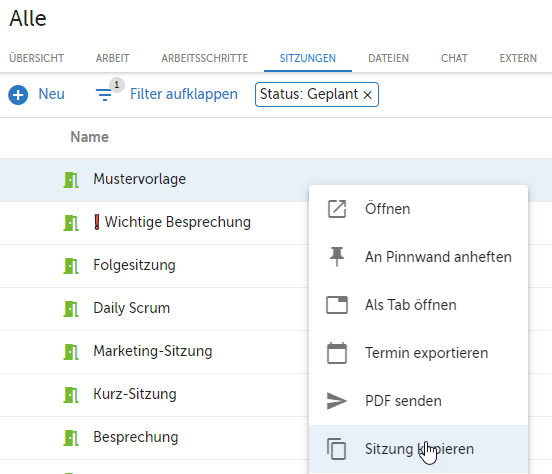
Abb. 1 - Mustersitzung kopieren
- Gib einen neuen Namen für die Sitzung ein (siehe 1 in Abb. 2).
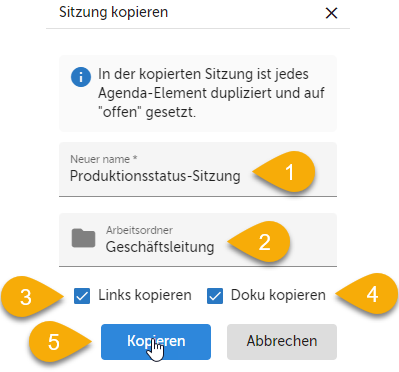
Abb. 2 - «Sitzung kopieren»-Dialog - Wähle den Arbeitsordner, wo die neue Sitzung abgelegt werden soll (siehe 2 in Abb. 2).
- Aktiviere «Links kopieren» (siehe 3 in Abb. 2), damit die Links zu den Agenda-Punkten übernommen werden.
- Aktiviere «Doku kopieren» (siehe 4 in Abb. 2), um die Dokumentation mitzukopieren.
- Klicke auf «Kopieren» (siehe 5 in Abb. 2). Danach öffnet sich die neu erstellte Sitzung.
Verweise
Customer support service by UserEcho
